FR538G支持QoS限速功能,从 V2.1.14 开始,FR538G的限速功能可通过设置各PC的上限和下限带宽,实现精确的带宽限制,本文将通过 FR538G V2.1.14 的版本为例(注:本文的QoS设置方法不适用于 V2.1.13 版本),详细介绍FR538G的QoS带宽限速功能,并通过一些范围介绍具体的使用方法:
一.FR538G 的全域参数
1.设置广域网端口最大频宽
进入到FR538G的管理菜单Monitoring>QoS>Maximum Bandwidth选项,如下图所示:
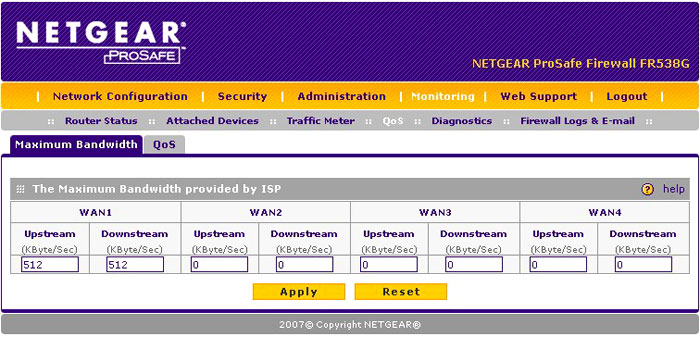
例如:
广域网连线路为4Mbps 上行及4Mbps 下行,则Upstream 及Downstream 应各设置为512 KByte/Sec 。请注意,广域网端口最大频宽应依照实际情况以正确数值设置。
2.启动或关闭QoS
进入到FR538G的管理菜单Monitoring>QoS>QoS选项,如下图所示:

Do you want to enable QoS?选中Yes并应用即可。
3.设置QoS 型态
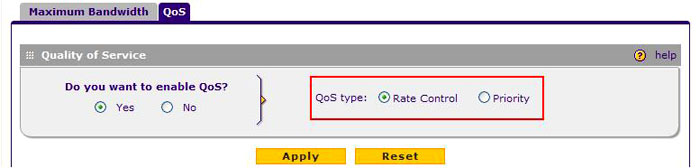
- Rate Control: 选择以流量控制方式设置QoS 规则
- Priority: 选择以优先权方式设置QoS 规则
二.以流量控制(Rate Control)方式设置 QoS 规则
1.新增QoS 规则
点击右下角的Add添加按钮进行添加新的规则,如下图所示:
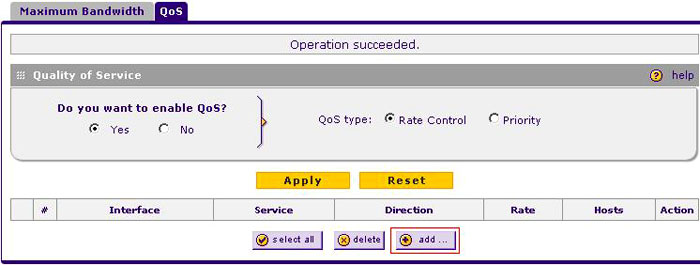
2.选择广域网端口位置
以下拉式选单选择QoS 规则需要使用的广域网端口。
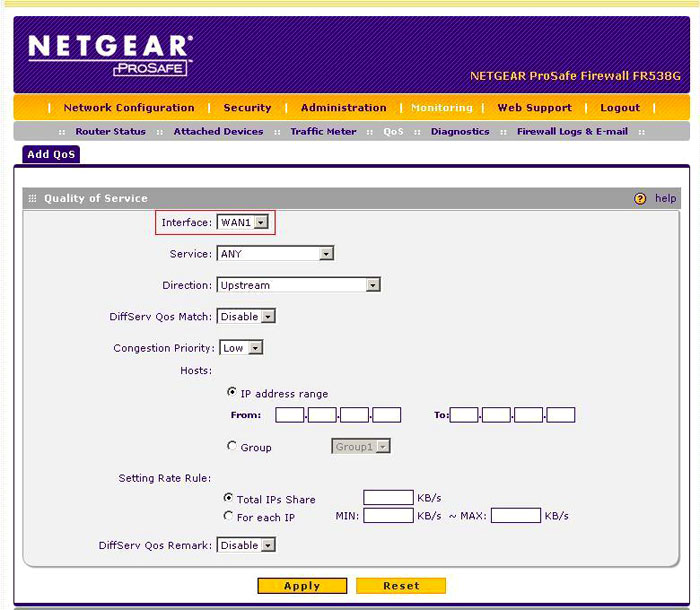
3.设置QoS 规则中的过滤条件
过滤条件为以下四个栏位:
- 服务(Service): 选择要以何种服务作为过滤条件,如不须指定特定服务则选择”Any”。
- 方向(Direction): 若遇过滤内网至广域网流量则选择”Upstream”,反之选择”Downstream”。
- DiffServ QoS Match: 选择以IP 标头中的DiffServ 栏位设置过滤条件。若不需以DiffServ 标籤设置过滤条件则选择”Disable”。
- 主机(Hosts): 若欲选择使用IP 地址区间为过滤条件则选择”IP address range”,否则可选择”Group”以预先设定的主机群组设置过滤条件。
- 拥塞优先权(Congestion Priority): 若规则间发生竞争流量时,则根据此设定值来决定要将流量分配之优先权。
4.设置QoS 规则中的动作
动作包含以下栏位:
- 共享流量(Total IPs Share): QoS 规则中之流量将由规则中所允许的计算机平均分配使用。
- 平均分配(For each IP): 指定规则中的每个计算机的最小及最大流量。
- DiffServ QoS Remark: 将IP 标头中的DiffServ 标籤更换为指定的标籤。
请注意,最小与最大频宽的设置如以下公式计算:
若选择Total IPs Share每部计算机最低保证频宽: QOS 规则中的频宽设定值 / 规则中允许计算机数每部计算机最大可使用频宽: QOS 规则中的频宽设定值
若选择For each IP每部计算机最低保证频宽: QOS 规则中的MIN 频宽设定值每部计算机最大可使用频宽: QOS 规则中的MAX 频宽设定值
三、范例
使用者IP 分配: 192.168.1.10 ~ 192.168.1.109
服务器IP 分配: 192.168.1.2 ~ 192.168.1.6
群组使用者IP 分配:
Group2: 192.168.1.120, 192.168.1.200
Group5: 192.168.1.149, 192.168.1.155, 192.168.1.163, 192.168.1.216
广域网端口频宽: 4Mbps/4Mbps ( 意即: 512KBps/512KBps)
广域网频宽配置策略: 使用者: 最低下载保证频宽为2KBps, 当使用者只有一人时最高可使用频宽为250KBps. 服务器: 共用下载频宽为250KBps Group2 使用者: 最低下载保证频宽为50KBps, 当使用者只有一人时最高可使用频宽为250KBps. Group5 使用者: 共用上载频宽为100KBps
具体设定如下:
1.设置使用者群组
进到管理菜单Network Configuration>LAN Groups进行分组,如下图所示:
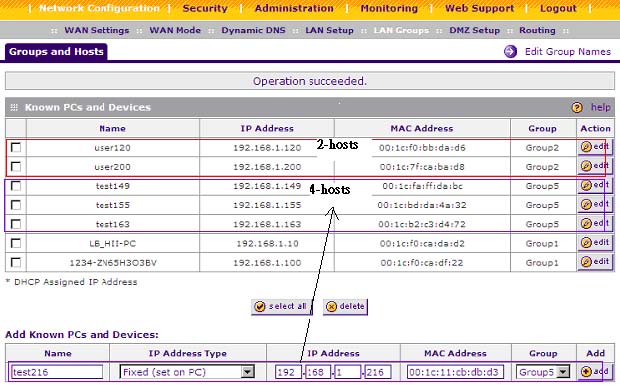
2.设置端口最大频宽
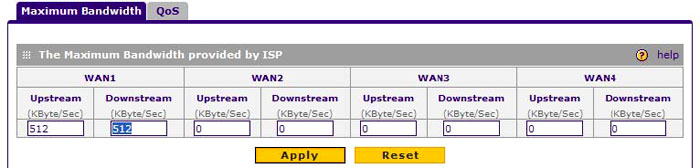
3.启用QoS
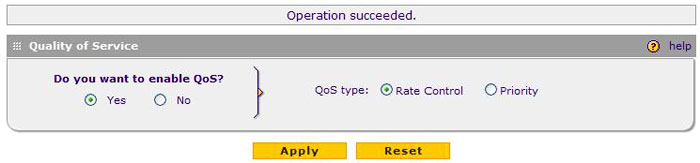
4.新增使用者的下行(Downstream)QoS 规则设定如下:
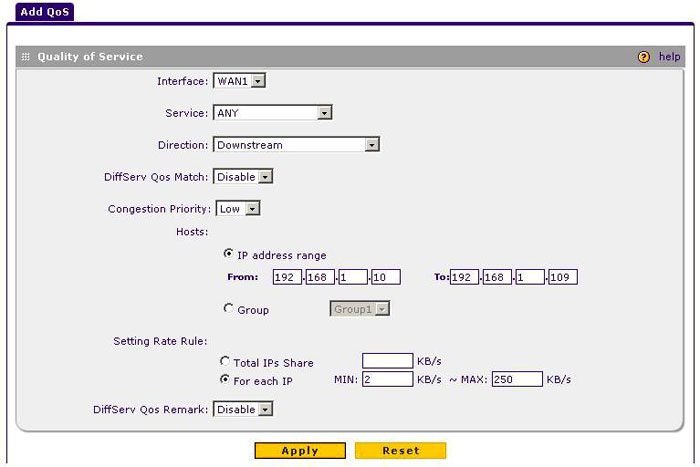
- 每部计算机最低保证频宽: 2KB/s
- 每部计算机最大可使用频宽: 250KB/s
5. 新增服务器的下行(Downstream)QoS 规则设定如下:
- 每部计算机最低保证频宽: (250 / 5) = 50KB/s
- 每部计算机最大可使用频宽: 250KB/s
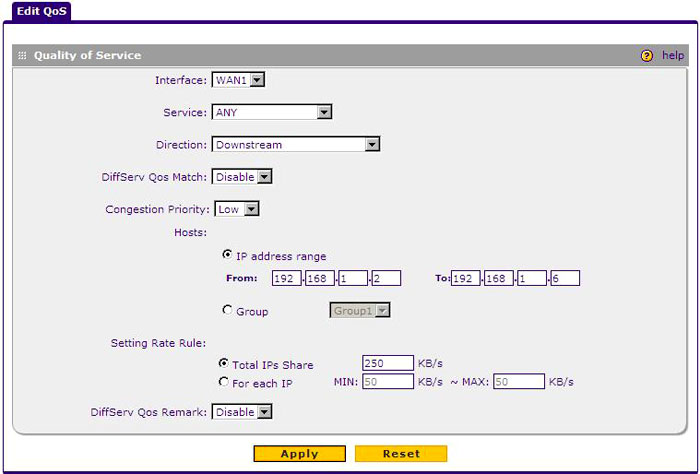
6.新增群组使用者(Group 2: 2 IP hosts included) 的下行(Downstream)QoS 规则设定如下:
- 每部计算机最低保证频宽: 50KB/s
- 每部计算机最大可使用频宽: 250KB/s
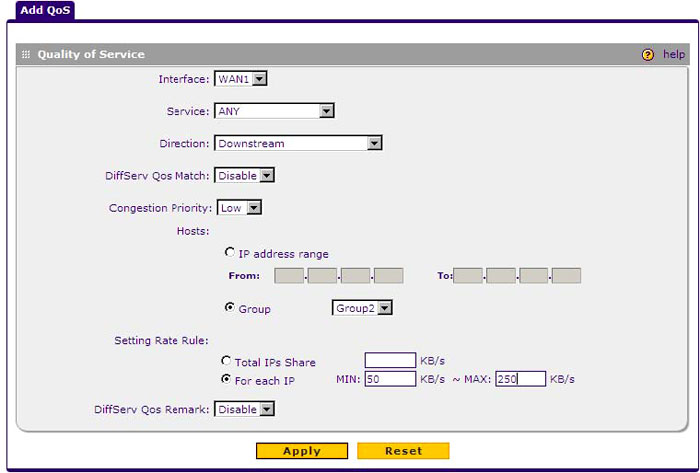
7.新增群组服务器(Group 4: 4 IP hosts included) 的上行(Upstream)QoS 规则设定如下:
- 每部计算机最低保证频宽: (100 / 4) = 25KB/s
- 每部计算机最大可使用频宽: 100KB/s
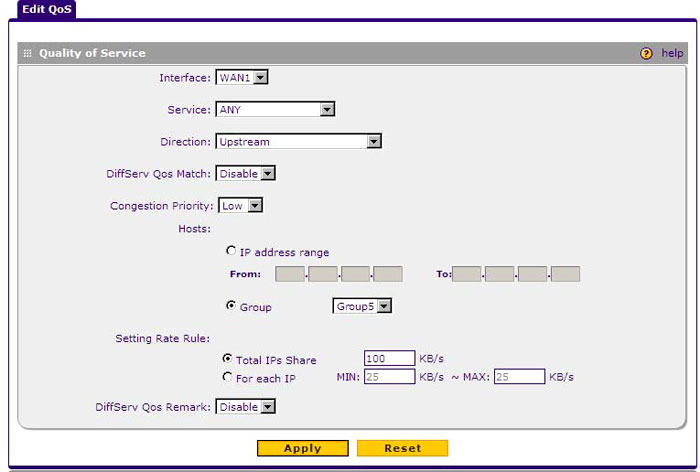
8. 设置终了以后的结果如下图所示:
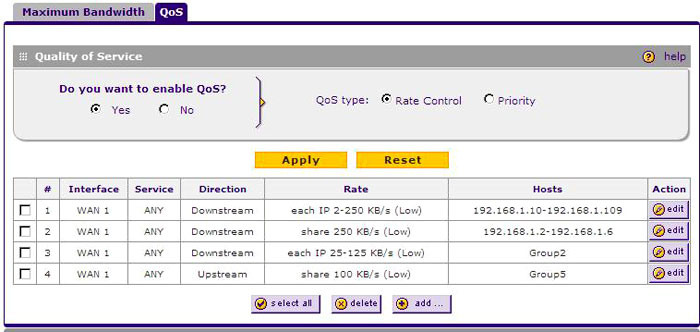
|
序号 no. |
日期 date |
作者 author |
摘要 summary |
|
1 |
2010-10-21 |
Netgear |
文档创建 |
|
2 |
2010-10-26 |
NETGEAR |
定义V1.2,upgrade NETGEAR logo |
